Παρακάτω θα βρείτε μερικές απλές αλλά αποτελεσματικές μεθόδους που θα βοηθήσουν τους χρήστες να καθαρίσουν γρήγορα τον κατειλημμένο χώρο αποθήκευσης και να ελευθερώσουν χώρο στον σκληρό δίσκο του Mac τους.
Καθαρίστε τους φακέλους "Λήψεις" και "Αρχική σελίδα".
Ο φάκελος "Λήψεις" είναι συχνά το σημείο όπου συσσωρεύονται αχρησιμοποίητα αρχεία, συμπεριλαμβανομένων προγραμμάτων εγκατάστασης εφαρμογών, παλιών εγγράφων, συμπιεσμένων αρχείων και πολλών άλλων περιττών τύπων αρχείων. Οι χρήστες μπορούν να έχουν πρόσβαση στο Finder, να επιλέξουν "Λήψεις" από το Dock και να ταξινομήσουν τα αρχεία κατά μέγεθος για ευκολότερη αναγνώριση και διαγραφή αρχείων που καταλαμβάνουν πολύ χώρο.

Ο φάκελος "Λήψεις" συχνά περιέχει πολλά αρχεία που δεν χρησιμοποιούνται πλέον, σπαταλώντας χώρο στον σκληρό δίσκο.
Ο φάκελος "Επιφάνεια εργασίας", όπου αποθηκεύονται τα στιγμιότυπα οθόνης από προεπιλογή, θα πρέπει επίσης να ελέγχεται και να καθαρίζεται τακτικά. Η ρύθμιση αυτών των δύο φακέλων ώστε να διαγράφονται αυτόματα μετά από ένα συγκεκριμένο χρονικό διάστημα μπορεί να βοηθήσει στη διατήρηση της τάξης και στην εξοικονόμηση χώρου αποθήκευσης, μειώνοντας παράλληλα τη χειροκίνητη εργασία που πρέπει να εκτελούν ενεργά οι χρήστες.
Απεγκαταστήστε εφαρμογές που δεν χρησιμοποιείτε πλέον.
Η εγκατάσταση εφαρμογών σε Mac είναι τόσο βολική που οι χρήστες συχνά εγκαθιστούν λογισμικό που δεν χρησιμοποιούν ποτέ. Επιπλέον, πολλά προγράμματα καταλαμβάνουν πολύ χώρο στον σκληρό δίσκο, όπως ολοκληρωμένα παιχνίδια ή προγράμματα των οποίων η δωρεάν δοκιμαστική περίοδος έχει λήξει (για την οποία οι χρήστες δεν θέλουν να πληρώσουν), επομένως συχνά απεγκαθίστανται.
Στην ενότητα Apple (το λογότυπο της Apple στην επάνω αριστερή γωνία) > Ρυθμίσεις συστήματος > Γενικά > Αποθηκευτικός χώρος > Εφαρμογές , μπορείτε να ταξινομήσετε τις εφαρμογές με βάση την ώρα τελευταίας χρήσης για να εντοπίσετε τα "ξεχασμένα" προγράμματα.
Για να καταργήσουν πλήρως μια εφαρμογή, οι χρήστες θα πρέπει να χρησιμοποιούν λογισμικό όπως το AppCleaner ή το PearCleaner για να καθαρίσουν όλα τα συνημμένα δεδομένα, συμπεριλαμβανομένης της προσωρινής μνήμης και των σχετικών αρχείων συστήματος. Η μεταφορά και απόθεση του εικονιδίου της εφαρμογής στον Κάδο δεν λύνει πλήρως το πρόβλημα και μπορεί να αφήσει πίσω του ανεπιθύμητα αρχεία που είναι δύσκολο να βρεθούν αργότερα.
Εύρεση και διαγραφή μεγάλων αρχείων.
Αρχεία όπως βίντεο , εικόνες RAW ή εικονικοί δίσκοι (ISO) μπορούν να καταλαμβάνουν πολύ χώρο στο δίσκο, αλλά εύκολα παραβλέπονται σε υποφακέλους στον υπολογιστή σας. Διατίθενται πολλά διαδικτυακά εργαλεία, όπως το GrandPerspective ή το OmniDiskSweeper, που βοηθούν τους χρήστες να οπτικοποιήσουν τον χώρο στο δίσκο, επιτρέποντάς τους να εντοπίζουν και να διαχειρίζονται γρήγορα μεγάλους φακέλους και δεδομένα.
Το GrandPerspective εμφανίζει έναν χάρτη δίσκου ως χρωματιστά μπλοκ, ενώ το OmniDiskSweeper παραθέτει τους φακέλους κατά σειρά μεγέθους. Και τα δύο είναι δωρεάν και εύχρηστα.

Αφού καθαρίσουν τα περιττά δεδομένα, οι χρήστες θα πρέπει να "αδειάσουν τον κάδο απορριμμάτων" για να διαγράψουν εντελώς όλα τα αρχεία από τον σκληρό δίσκο.
Διαγράψτε τα παλιά αντίγραφα ασφαλείας iOS.
Οι περισσότεροι χρήστες Mac χρησιμοποιούν επίσης iPhones λόγω του συγχρονισμένου οικοσυστήματος. Για αυτόν τον λόγο, τα αντίγραφα ασφαλείας iOS βρίσκονται συχνά στο διαμέρισμα αποθήκευσης του υπολογιστή. Εάν έχετε μεταβεί σε αντίγραφα ασφαλείας iCloud, τα τοπικά αντίγραφα ασφαλείας στο Mac σας συνήθως δεν είναι πλέον χρησιμοποιήσιμα.
Οι χρήστες μπορούν να έχουν πρόσβαση στην ακόλουθη διαδρομή στη συσκευή τους: Ρυθμίσεις συστήματος > Γενικά > Αποθηκευτικός χώρος > Αρχεία iOS για να ελέγξουν και να διαγράψουν παλιά αντίγραφα ασφαλείας. Αυτό βοηθά στην απελευθέρωση σημαντικού χώρου, ειδικά εάν τα αντίγραφα ασφαλείας δεν είναι πλέον σχετικά με την τρέχουσα συσκευή.
Εκκαθάριση δεδομένων από την εφαρμογή Μηνύματα.
Η εφαρμογή Μηνύματα συγχρονίζει δεδομένα μεταξύ συσκευών Apple. Ωστόσο, πολλά συνημμένα ενδέχεται να εξακολουθούν να είναι αποθηκευμένα τοπικά στον σκληρό δίσκο του Mac σας. Μεταβείτε στις Ρυθμίσεις συστήματος > Γενικά > Αποθηκευτικός χώρος > Μηνύματα για να ελέγξετε για τοπικά δεδομένα και να τα διαγράψετε. Αυτά τα αρχεία δεν επηρεάζουν τα δεδομένα που είναι αποθηκευμένα στο iCloud, επομένως μπορούν να αφαιρεθούν χωρίς φόβο απώλειας σημαντικών πληροφοριών.
Αδειάστε τον Κάδο Ανακύκλωσης για να ελευθερώσετε χώρο.
Τα διαγραμμένα δεδομένα δεν θα διαγραφούν πλήρως μέχρι ο χρήστης να εκτελέσει την ενέργεια "Άδειασμα" στον Κάδο Ανακύκλωσης. Η επιλογή αυτόματου αδειάσματος του Κάδου Ανακύκλωσης μετά από 30 ημέρες μπορεί επίσης να οριστεί στο Finder > Ρυθμίσεις > Για προχωρημένους . Εναλλακτικά, μπορείτε να χρησιμοποιήσετε τη συντόμευση πληκτρολογίου Option + Command + Delete για να διαγράψετε αρχεία αμέσως χωρίς να μεταβείτε στον Κάδο Ανακύκλωσης.
Η σωστή διαχείριση του χώρου αποθήκευσης όχι μόνο βελτιστοποιεί την απόδοση του μηχανήματος, αλλά και παρατείνει τη διάρκεια ζωής του εξοπλισμού. Η τακτική εκτέλεση αυτών των εργασιών θα βοηθήσει στη διατήρηση της σταθερότητας του συστήματος και θα διασφαλίσει την ετοιμότητα για όλες τις απαραίτητες εργασίες.
[διαφήμιση_2]
Πηγή: https://thanhnien.vn/6-cach-giai-phong-dung-luong-o-cung-tren-mac-18525032622393147.htm























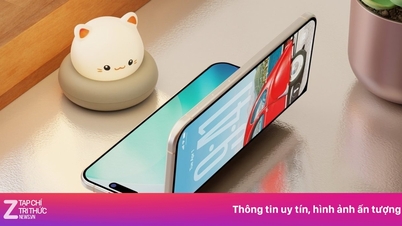














































































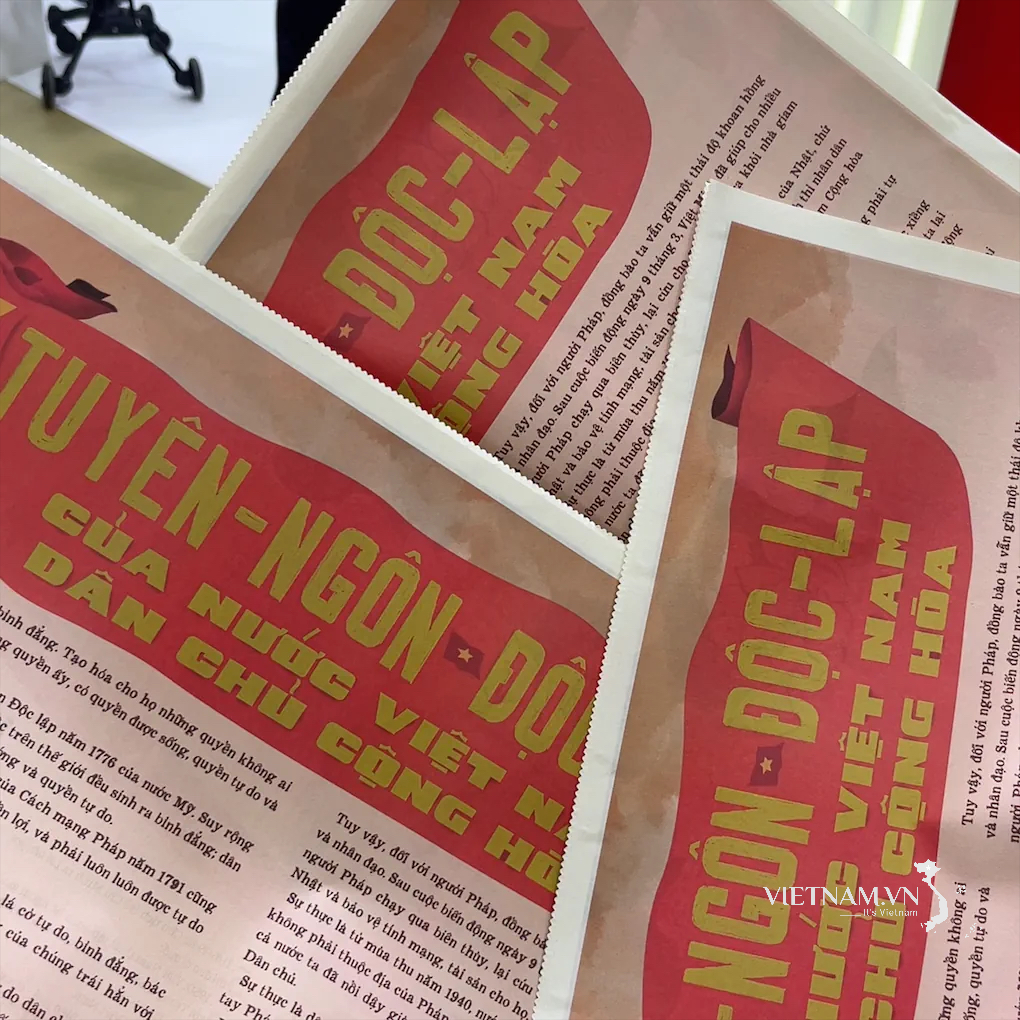

Σχόλιο (0)